Comment réparer l'erreur de lecture automatique d'Apple Music qui ne fonctionne pas ?
Apple Music n'est pas seulement populaire pour sa collection de musique, mais a également été saluée pour la façon dont elle rend les utilisateurs heureux avec son service en leur offrant une excellente application. Dans l'application Apple Music, vous pouvez profiter de différentes fonctionnalités et l'une d'entre elles est particulière à la lecture automatique. Cette fonctionnalité permet la lecture automatique des pistes juste après la fin de la liste de lecture de votre choix, même sans en sélectionner une dans la bibliothèque.
Bien que cette fonctionnalité soit très appréciée par les utilisateurs, il y a encore des moments inévitables où l'on rencontre le La lecture automatique d'Apple Music ne fonctionne pas erreur. Étant donné que cette erreur interrompra sûrement votre expérience fluide avec la plateforme, laissez-moi vous aider à résoudre ce problème en abordant les raisons les plus possibles et les correctifs les plus simples qui peuvent résoudre ce problème.
Guide des matières Partie 1. Pourquoi la lecture automatique dans Apple Music ne fonctionne pas ?Partie 2. Solutions pour résoudre le problème de lecture automatique qui ne fonctionne pas dans Apple MusicPartie 3. Astuce bonus : comment télécharger Apple Music pour en profiter sans restrictions ?Partie 4. Résumé
Partie 1. Pourquoi la lecture automatique dans Apple Music ne fonctionne pas ?
L'erreur de non-fonctionnement de la fonction de lecture automatique est causée par plusieurs facteurs. Vous pouvez arriver à un point où elle dysfonctionnera soudainement même si vous ne faites rien. Alors, au lieu de le découvrir tout seul, laissez-moi atténuer votre inquiétude en vous donnant ci-dessous quelques-unes des principales raisons pour lesquelles la lecture automatique de votre musique Apple ne fonctionne pas.
Connexion réseau faible/lente
La connexion réseau est essentielle pour la fonction de lecture automatique. Elle doit être dans son mode le plus stable possible afin d'éviter les problèmes d'accès à la musique. Cela est également très nécessaire pour trouver les chansons qui sont similaires à vos préférences musicales.
Erreur du serveur
Une erreur de serveur ne se produit pas toujours Apple Music, mais cela pourrait toujours être l'une des raisons possibles pour lesquelles la lecture automatique d'Apple Music ne fonctionne pas. Si cela se produit malheureusement, il doit y avoir un service de maintenance en cours en ce moment, ce qui conduit au problème mentionné.
C'est en fait l'une des causes les plus problématiques, car vous ne pouvez rien faire pour résoudre le problème. Tout ce que vous pouvez faire est d'attendre que le serveur soit déjà réparé. Parfois, la réparation peut durer quelques heures ou une journée, au pire.
Version obsolète d'Apple Music installée
Apple est très déterminé à faire de son service le meilleur parmi ses concurrents. Ainsi, de temps en temps, il crée des améliorations et met à jour l'application actuelle dans une meilleure version. Donc, si vous rencontrez constamment l'erreur Apple Music Autoplay qui ne fonctionne pas, vous devez utiliser l'ancienne application. Une application obsolète est plus sujette aux problèmes et aux pannes de fonctions.
Abonnement Apple Music expiré
Il est également très possible que votre abonnement à Apple Music ait déjà expiré. Si vous constatez que la fonction de lecture automatique ne fonctionne pas dans Apple Music, votre abonnement est également suspect, car vous avez peut-être oublié de le renouveler à temps.
Partie 2. Solutions pour résoudre le problème de lecture automatique qui ne fonctionne pas dans Apple Music
Je sais à quel point vous êtes frustré de rencontrer l'erreur de non-fonctionnement de la lecture automatique d'Apple Music. Cela étant dit, permettez-moi de partager avec vous les moyens simples et faciles de résoudre ce problème. Voir la liste de contrôle ci-dessous.
Déconnectez-vous et reconnectez-vous à votre compte
La solution la plus courante appliquée pour résoudre les problèmes de l'application Musique, comme le fait que la lecture automatique d'Apple Music ne fonctionne pas, consiste à vous déconnecter de votre compte et à vous reconnecter après quelques minutes. En procédant ainsi, votre application sera actualisée, et tous les bugs et problèmes disparaîtront en même temps.
Vérifiez votre réseau
Comme mentionné précédemment, votre réseau joue un rôle important dans le fonctionnement de la fonction de lecture automatique d'Apple Music. Il est donc très important de vérifier la vitesse de votre réseau, s'il est stable ou non, ou même si vous êtes connecté pour commencer. Pour résoudre certains problèmes mineurs, la réinitialisation de votre réseau en éteignant et en rallumant simplement la source principale résout probablement le problème.
Vérifiez votre abonnement Apple Music
Apple Music est un service par abonnement, contrairement à l'offre gratuite de Spotify. Avant de procéder à une quelconque méthode de dépannage, il est donc préférable de commencer par vérifier si vous disposez toujours de votre abonnement Apple Music et s'il n'a pas encore expiré. Pour résoudre le problème, vous devez renouveler votre abonnement Apple Music à temps pour accéder à votre musique et utiliser à nouveau la fonction de lecture automatique.
Vous pouvez être intéressé: Comment vérifier mon abonnement Apple Music ?

Rubriques connexes: En octobre 2022, Apple a augmenté les prix mensuels des forfaits d’abonnement Apple Music. Le forfait Apple Music Voice n’est également plus disponible car il a été interrompu en 2023. Pouvez-vous toujours vous permettre le coût d’un service de streaming musical ? Consultez notre guide ici pour Obtenez Apple Music gratuitement.
Corrigez les paramètres de votre fonction de lecture automatique
Vous ne pouvez pas démarrer l'expérience de lecture automatique si la fonctionnalité n'est pas activée en premier lieu. Sur l'iPhone/iPad, commencez par afficher l'écran Lecture en cours, appuyez sur la chanson en cours de lecture pour le faire. Ensuite, appuyez sur l'icône Suivant dans le coin inférieur droit de l'écran. Il suffit désormais d'appuyer sur l'icône Lecture automatique (qui ressemble à une boucle infinie) à côté de Lecture suivante.
Sur Mac, écoutez un morceau sur Apple Music. Sélectionnez l'icône « Lecture suivante » dans le coin supérieur droit de l'application pour voir une liste des morceaux à lire automatiquement. Cliquez ensuite sur l'icône Lecture automatique pour activer la lecture automatique.

Mettez à jour le système de votre appareil iOS et l'application Apple Music
Une version trop récente de l'application iOS et de l'application Musique peut également être problématique, une fois que des erreurs telles que la lecture automatique d'Apple Music qui ne fonctionne pas commencent à se produire.
Pour vérifier si des mises à jour sont disponibles, accédez simplement aux paramètres de votre appareil et recherchez les mises à jour iOS.
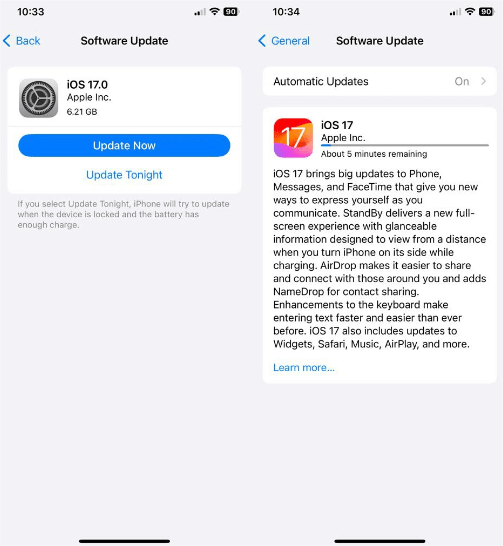
Pour l'application Apple Music, accédez plutôt à l' Google Play Store or Ouvrez l'App Store et vérifiez si un bouton Mettre à jour apparaît à côté du nom de l'application. Cliquez dessus pour continuer.

Lors de la mise à jour, vérifiez et lisez toujours tous les détails fournis concernant les versions mises à jour. Car il existe des cas où les mises à jour endommagent votre système.
Partie 3. Astuce bonus : comment télécharger Apple Music pour en profiter sans restrictions ?
La seule fois où vous pouvez dire que votre expérience Apple Music est la meilleure, c'est lorsque vous pouvez diffuser régulièrement vos favoris sans rencontrer autant d'erreurs et de problèmes tout au long de votre parcours. Cela n'est possible que si vous pouvez vous débarrasser de l'application Apple Music elle-même, car c'est de là que proviennent toutes les erreurs. Et même après avoir effectué toutes les corrections immédiates, rien ne garantit que les problèmes ne se reproduiront plus. Cependant, comment pouvez-vous écouter de la musique si vous n'avez pas l'application au départ ?
Des problèmes tels que la lecture automatique d'Apple Music qui ne fonctionne pas peuvent être résolus de manière permanente grâce à l'aide de Convertisseur de musique Apple Music d'AMusicSoft. Votre souci de diffuser de la musique sans application peut également être réglé par cet outil. Tout cela parce qu'AMusicSoft est composé de plusieurs fonctionnalités très avantageuses. Il a la capacité de briser la protection DRM sur les éléments, il peut les convertir en différents formats audio accessibles sur la plupart des appareils et il peut télécharger les résultats pour une utilisation hors ligne. Pour la liste des formats que vous pouvez obtenir, vous pouvez choisir entre MP3, FLAC, WAV, AAC, AC3 et M4A.
En plus de cela, AMusicSoft Apple Music Converter a été conçu avec une vitesse de travail 16 fois plus rapide. Autrement dit, il peut effectuer toutes les procédures impliquées dans le temps le plus rapide possible. Il peut également vous donner l'assurance d'avoir la meilleure qualité audio qui soit exactement la même que la copie originale. Même les fonctions de l'application elle-même sont toutes très simples à comprendre et à suivre. Vous pouvez trouver un guide d'utilisation fourni dans l'un des onglets de menu de l'application. Il en va de même pour son interface, où la navigation est sans tracas. Enfin, il vous permettra de désinstaller l'application Apple Music et de lire les résultats sur n'importe quel lecteur de musique dont vous disposez sans limite.
Voici comment utiliser AMusicSoft Apple Music Converter pour télécharger les listes de lecture.
Étape 1 : Commencez par enregistrer l'application et installez-la sur votre appareil juste après. Pour ce faire, rendez-vous simplement sur le site Web d'AMusicSoft, recherchez l'application Apple Music Converter dans l'onglet Produits et appuyez sur le bouton Télécharger à côté de l'application. Si le téléchargement est terminé, procédez ensuite à l'installation.
Téléchargement gratuit Téléchargement gratuit
Étape 2 : Ouvrez l'application installée et sélectionnez les pistes à convertir. Dans votre bibliothèque, sélectionnez les titres et cochez la case de sélection devant eux.

Étape 3 : Sélectionnez le format de conversion que vous souhaitez utiliser pour le processus de conversion. Le dossier de destination doit également être attribué à ce stade.

Étape 4 : Autorisez le démarrage de la conversion en cliquant sur le bouton Convertir.

Étape 5 : Enfin, vérifiez et enregistrez les résultats de la section Terminé et du dossier de sortie attribué, respectivement.

Partie 4. Résumé
La fonction de lecture automatique d'Apple Music peut en fait vous offrir beaucoup de commodité en ne choisissant pas manuellement la prochaine chanson à lire dans votre collection. Elle peut même vous permettre d'explorer et de découvrir de nouvelles chansons et de nouveaux artistes au fur et à mesure de votre session. Mais cela peut être vraiment pénible si cela ne fonctionne soudainement pas. Ainsi, avec les causes et solutions données ci-dessus pour l'erreur de non-fonctionnement de la lecture automatique d'Apple Music, j'espère que vous avez pu régler votre problème. Et quant à l'astuce bonus, vous pouvez toujours compter sur l'utilisation de Convertisseur de musique Apple Music d'AMusicSoft en téléchargeant vos musiques préférées dans les formats audio les plus pris en charge, nous garantissons que la qualité est très bonne.
Les gens LIRE AUSSI
- Comment réparer Apple Music continue de planter dans iOS 17 (7 façons)
- Comment réparer les morceaux Apple Music qui ne peuvent pas être copiés sur un iPod ?
- Comment réparer Apple Music non disponible dans votre région (8 façons)
- 8 façons de réparer la bibliothèque musicale iCloud qui ne s'affiche pas sur iPhone/Mac/PC
- App Store bloqué lors du chargement ? Voici comment y remédier
- Meilleurs conseils pour réparer Apple Music ne fonctionne pas sur CarPlay
- Comment réparer les données cellulaires ne fonctionnant pas sur iPhone ou iPad
Robert Fabry est un blogueur passionné, un passionné de technologie, et peut-être pourra-t-il vous contaminer en partageant quelques astuces. Il a également une passion pour la musique et a écrit pour AMusicSoft sur ces sujets.